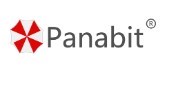
一.手动升级的原因:
1. 页面升级有异常;
2. 排查硬件故障;
一.用到的工具:
1. Panabit升级包;此页面可下载升级包及安装包 https://www.panabit.com/download
另提供一个BSD网吧版安装包(官方未提供BSD版安装包) PanabitWB_FreeBSD9.2.iso
2. WinSCP,上传文件使用;
3. putty等SSH工具;
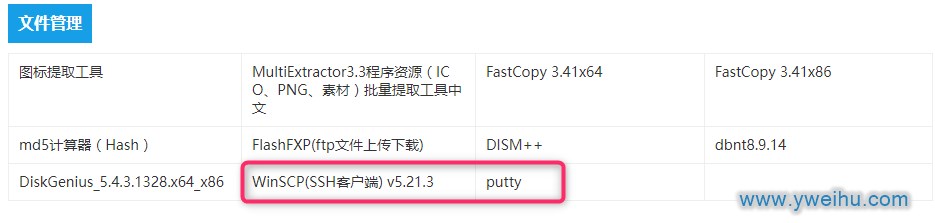
工具下载页:https://www.yweihu.com/testing/
一.操作步骤:
1. 上传Panabit升级包,使用WinSCP等工具,将升级包上传到root目录;
2. 解压升级包:
命令: tar zxf “文件名称”

3. 拷贝文件到硬盘:
解压完成后,会有一个解压后的目录,将解压后的目录里面所有内容,全部拷贝到硬盘即可;
命令:cp -Rf “解压后的目录名称” /usr/system/
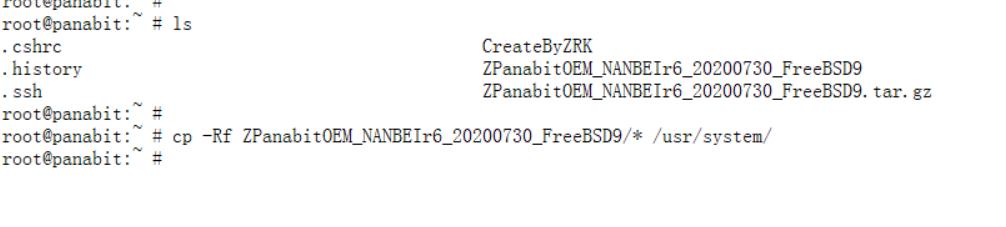
(注意:第2步和第3步,部分硬件可能比较慢)
4. 保存页面登录的密码文件:
升级包里面的密码是默认的 admin:panabit,避免密码恢复成默认的;
命令: cp /usr/ramdisk/admin/.htpasswd /usr/system/admin/.htpasswd

5. 将内容拷贝到内存盘:
命令:cp -Rf /usr/system/* /usr/ramdisk/

6. 重启panaos:
停止命令: /usr/ramdisk/bin/ipectrl stop
启动命令: /usr/ramdisk/bin/ipectrl start
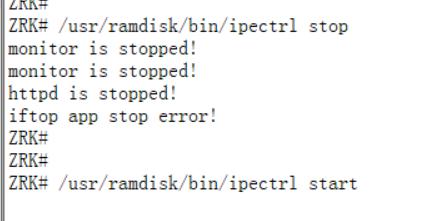
这一步,如果你用的ssh工具连接的,直接打重启命令 reboot 即可完成重启!
重启完成后,即升级完成;
7. 清理临时文件;
将解压后的目录和升级包,删除掉,节省系统硬盘空间;
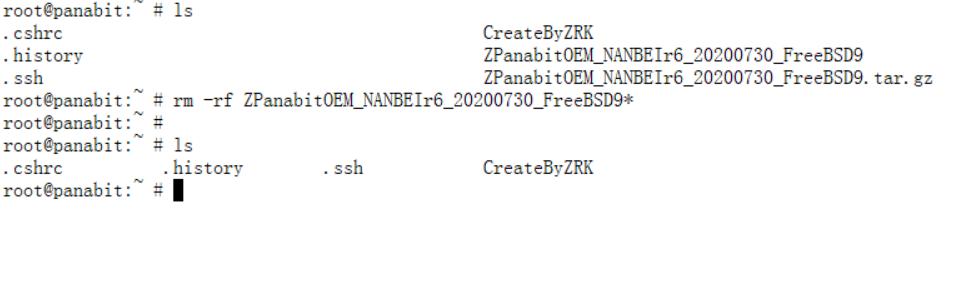
常用命令
查看配置文件 cat /conf/panabit.conf
配置配置文件 vi /conf/panabit.conf
VI命令移动命令
移动光标
- h j k l : 分别对应向左、下、上、右 移动光标
 Toad的小窝
Toad的小窝